u盘重装系统win7bios设置教程
更新时间:2021-03-04 15:57:01
作者:重装大师
使用win7操作系统的时候,如果想要重装自己的系统可以尝试使用U盘进行。但是很多小伙伴还不知道u盘重装win7系统的话,bios是如何设置的。那么据小编所知,我们在重启电脑使用快捷键进入了bios界面之后可以选择boot选项来进行相关操作即可。具体u盘重装系统win7bios设置教程见下面介绍吧~

u盘重装系统win7bios设置教程
1、进入到BIOS界面后切换到boot选项界面,找到U盘选项(不同的电脑显示有些不同。
一般显示为u盘名称或以USB开头),小编这个界面上显示的是“removeble device”,是可移动设备的意思;

2、现在将“removeble device”移动至最上面,才能设置u盘启动,按“+键”实现向上移动;
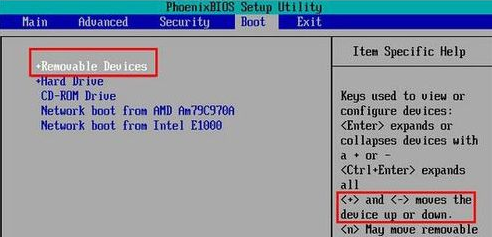
3、移动到最上面后按F10键保存退出即可。这样就设置好了U盘为第一启动项了。
当不需要U盘第一启动时以同样的方法设置硬盘为第一启动即可。
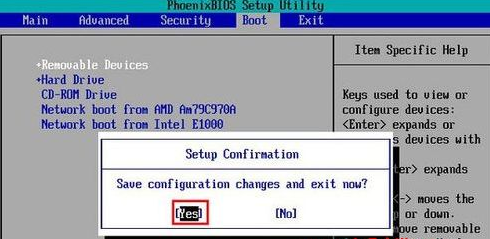
系统重装相关下载
重装系统软件排行榜
重装系统热门教程
- 系统重装步骤
- 一键重装系统win7 64位系统 360一键重装系统详细图文解说教程
- 一键重装系统win8详细图文教程说明 最简单的一键重装系统软件
- 小马一键重装系统详细图文教程 小马一键重装系统安全无毒软件
- 一键重装系统纯净版 win7/64位详细图文教程说明
- 如何重装系统 重装xp系统详细图文教程
- 怎么重装系统 重装windows7系统图文详细说明
- 一键重装系统win7 如何快速重装windows7系统详细图文教程
- 一键重装系统win7 教你如何快速重装Win7系统
- 如何重装win7系统 重装win7系统不再是烦恼
- 重装系统win7旗舰版详细教程 重装系统就是这么简单
- 重装系统详细图文教程 重装Win7系统不在是烦恼
- 重装系统很简单 看重装win7系统教程(图解)
- 重装系统教程(图解) win7重装教详细图文
- 重装系统Win7教程说明和详细步骤(图文)













